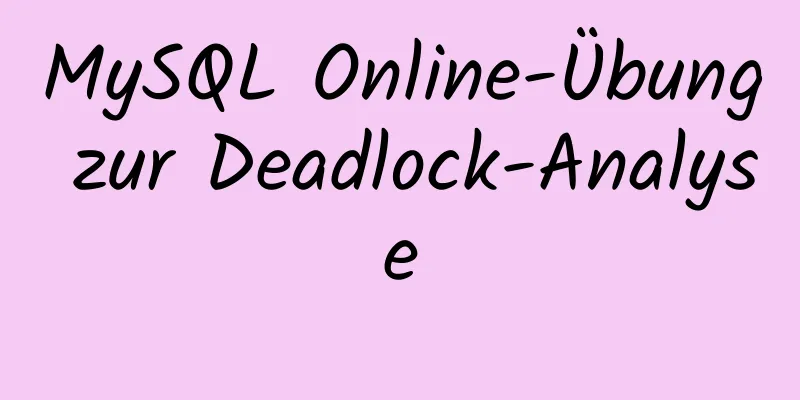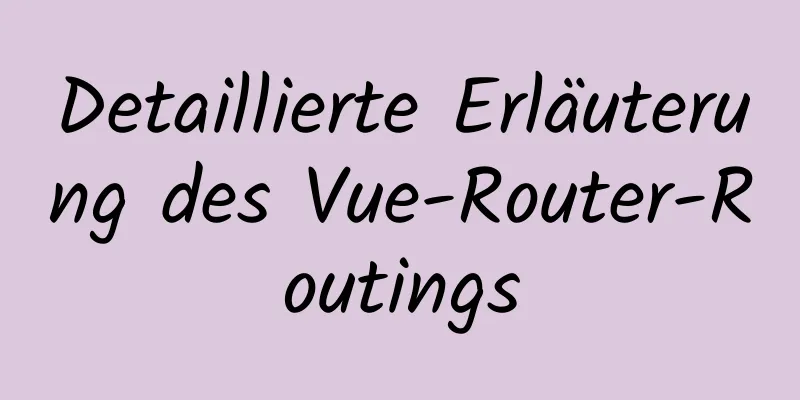Installationsprozess von Zabbix-Agent auf Kylin V10
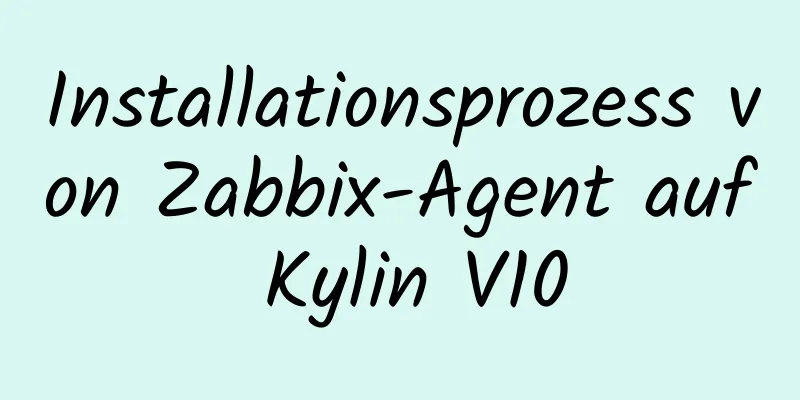
1. Laden Sie das Installationspaket herunterDownload-Adresse: https://sourceforge.net/projects/zabbix/files/ZABBIX%20Latest%20Stable/ 2. Installation#Fügen Sie einen Zabbix-Benutzer hinzu und setzen Sie ihn in den Nicht-Anmeldestatus Shell > Benutzeradd -r -s /sbin/nologin zabbix #Laden Sie das Download-Paket auf den Kylin V10-Server hoch und entpacken Sie es Shell >tarzxf zabbix-3.0.22.tar.gz Shell > cd zabbix-3.0.22 Shell > ./Konfigurieren --prefix=/usr/local/zabbix_agent --enable-agent Shell > Make-Installation 3. KonfigurationShell >cp /root/zabbix-3.0.22/misc/init.d/fedora/core/zabbix_agentd /etc/init.d/#Startskript kopieren Shell >sed -i 's#BASEDIR=/usr/local#BASEDIR=/usr/local/zabbix_agent#' /etc/init.d/zabbix_agentd #Installationspfad des Agenten ändern Shell >vim /usr/local/zabbix_agent/etc/zabbix_agentd.conf#Konfigurationsdatei anpassen LogFile=/tmp/zabbix_agentd.log Server=xxx.xxx.xxx.xxx# Zabbix-Server-IP (passiver Modus, Client passiv) ServerActive=127.0.0.1#Aktivmodus. Wenn Sie ihn verwenden, geben Sie die Zabbix-Server-IP ein. Wenn Sie sie nicht verwenden, können Sie sie auskommentieren. Hostname=101.201.142.247#Hostname, den der Zabbix-Server beim Hinzufügen eines Hosts verwenden muss. Include=/usr/local/zabbix_agent/etc/zabbix_agentd.conf.d/*.conf#Laden Sie eine benutzerdefinierte Überwachungskonfigurationsdatei UnsafeUserParameters=1 #Benutzerdefinierten Schlüssel zulassen 4. StartenShell > Dienst zabbix_agentd starten Shell > chkconfig --add zabbix_agentd Shell > chkconfig --level35zabbix_agentd ein shell > iptables -A INPUT -s'Zabbix Server IP'-p tcp --dport10050-j ACCEPT #Da es sich im Client-Passivmodus befindet, muss der Port geöffnet werden, damit sich der Zabbix-Server verbinden kann Sie können dann systemctl start/stop/status zabbix_agentd.service verwenden, um zabbix_agent zu betreiben Dies ist das Ende dieses Artikels über den Installationsprozess von Zabbix-Agent auf Kylin V10. Weitere Informationen zur Installation von Zabbix-Agent auf Kylin V10 finden Sie in früheren Artikeln auf 123WORDPRESS.COM oder in den folgenden verwandten Artikeln. Ich hoffe, Sie werden 123WORDPRESS.COM auch in Zukunft unterstützen! Das könnte Sie auch interessieren:
|
<<: Chrome überwacht Cookie-Änderungen und weist Werte zu
>>: So führen Sie in MySQL eine Abfrage-Zwischenspeicherung durch und beheben Fehler
Artikel empfehlen
So ändern Sie die feste Positionierung untergeordneter Elemente durch CSS3-Transformation in eine absolute Positionierung
In diesem Artikel wird die Methode vorgestellt, m...
So implementieren Sie die Kommunikation zwischen übergeordneten und untergeordneten Komponenten mit Vue
Inhaltsverzeichnis 1. Beziehung zwischen übergeor...
So verwenden Sie vue3+TypeScript+vue-router
Inhaltsverzeichnis Einfach zu bedienen Erstellen ...
Schleifenmethoden und verschiedene Durchlaufmethoden in js
Inhaltsverzeichnis for-Schleife While-Schleife do...
Natives JS zum Erzielen von Book-Flipping-Effekten
In diesem Artikel wird ein mit nativem JS impleme...
Programme zum Abfragen und Löschen der Portnutzung im Windows-Betriebssystem
Im Windows-Betriebssystem das Programm zum Abfrag...
Tutorial zur Installation von phpMyAdmin unter Linux centos7
yum install httpd php mariadb-server –y Notieren ...
Implementierung des Imports und Exports von Vue-Element-Admin-Projekten
vue-element-admin importiert Komponentenkapselung...
Zabbix kombiniert mit Bat-Skript, um eine Methode zur Überwachung des Anwendungsstatus mehrerer Anwendungen zu erreichen
Szenariosimulation: Einige inländische Unternehme...
Linux Redis-Sentinel-Konfigurationsdetails
herunterladen Download-Adresse: https://redis.io/...
Beispiel für die Erschöpfung der MySQL-Auto-Increment-ID
Anzeigedefinitions-ID Wenn die in der Tabelle def...
Grafisches Tutorial zur Installation und Konfiguration von MySQL Community Server 8.0.11
Ich habe vor Kurzem angefangen, mich mit Datenban...
Speicher-Engine und Protokollbeschreibung basierend auf MySQL (ausführliche Erklärung)
1.1 Einführung in Speicher-Engines 1.1.1 Dateisys...
Detaillierte Erläuterung des Tutorials zum Erstellen einer PHP-Umgebung für Docker
Docker-Installation Verwenden Sie das offizielle ...
Beispiel zum Aktivieren langsamer Abfragen in MySQL
Vorwort Das langsame Abfrageprotokoll ist eine se...